为照片添加漫画风格的印刷网点
1、把PS打开,再把选定好的照片拉到PS中打开。

2、在图层面板下面,按一下图片显示的按钮,在选单里点选色阶,新增一个色阶调整图层。

3、属性对话框中,把色阶两端的三角形调整点推入,把图片的亮部和暗部加强,提升对比度。

4、在图层面板里按下背景图层选取它。
从Photoshop最上方的工具栏按 滤镜 > 滤镜库,在滤镜库中点开艺术效果的文件夹,选取胶片颗粒,稍微调整一下到自己需要的粗制程度,最后按下右上的确定按钮应用滤镜。
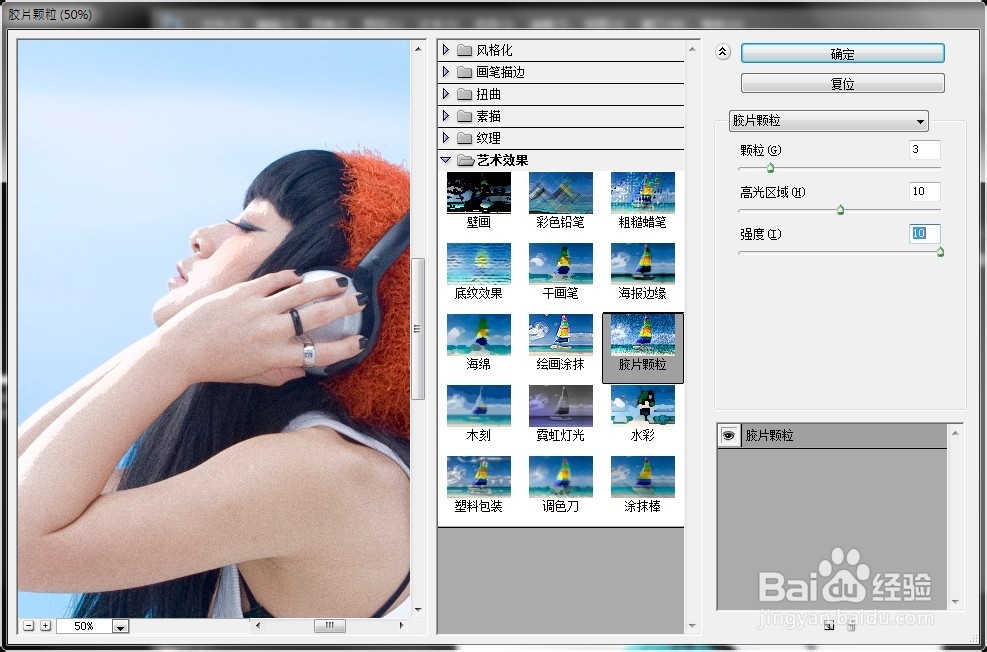
5、图像抹上粗制的感觉。

6、把背景图层复制一个出来。

7、在PS上方工具栏按 滤镜 > 像素化 > 彩色半调,把最大的半径设为5像素。

8、按下确定按钮後会发现,图片有了格点的纹理。

9、把这个纹理图层的混合模式设为变暗,把网点和图片融合在一起,而在同时,照片的颜色也加强了,多了一份漫画卡通风格特有的实色感觉。

10、做一个前后的对比效果看一看!


声明:本网站引用、摘录或转载内容仅供网站访问者交流或参考,不代表本站立场,如存在版权或非法内容,请联系站长删除,联系邮箱:site.kefu@qq.com。
阅读量:130
阅读量:61
阅读量:130
阅读量:111
阅读量:56